Excel表格中加斜线填加字

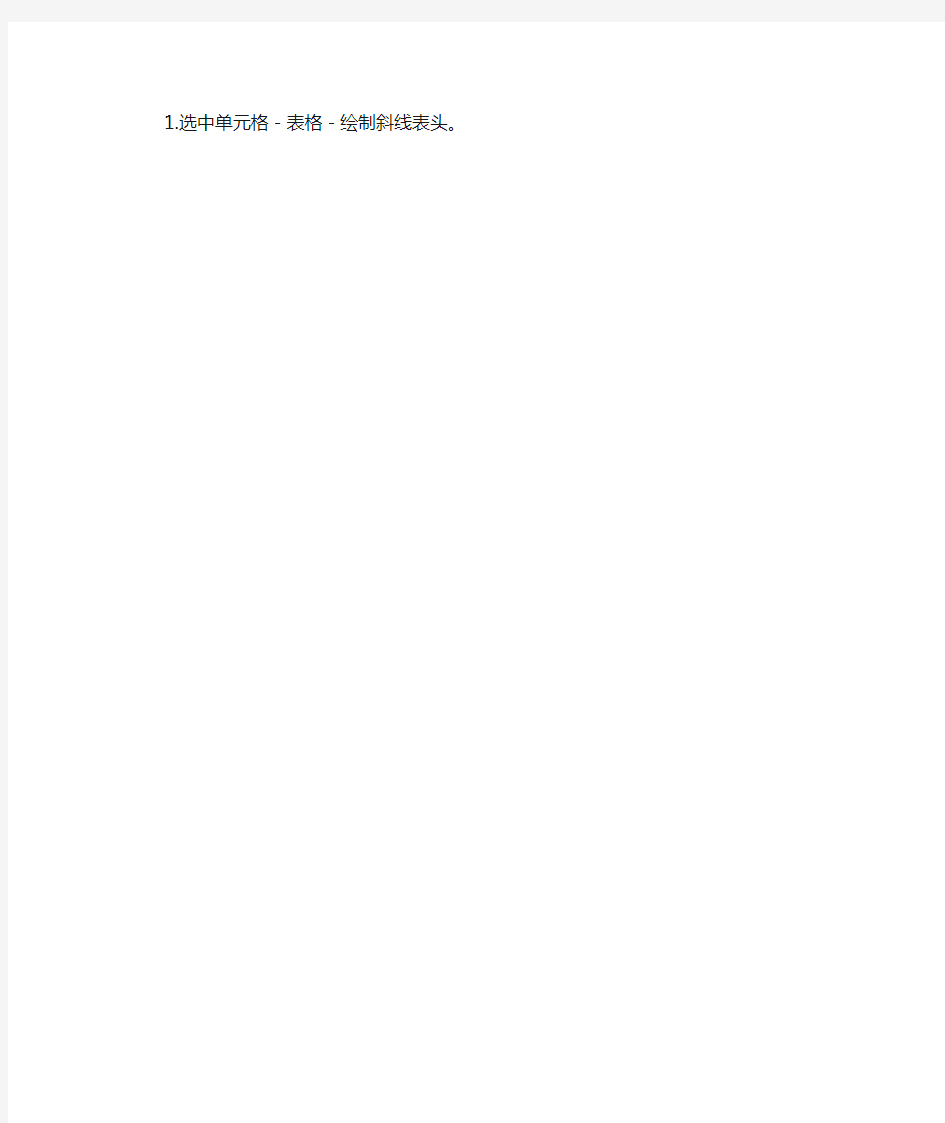
Excel表格中加斜线填加字
1 .单击工作表的的A1单元格,输入斜线表头的内容,比如本例中有两个标题“项目名称”和“日期”,先输入“项目名称”,然后按快捷键Alt+ 回车键,这样可以在单元格内向下换行,再按Alt+ 回车键一次,输入“日期”。
2.按Ctrl+ 回车键,这样可以在不离开该单元格的情况下选中该单元格。
3.按快捷键Ctrl+1 ,打开“单元格格式”对话框。( 如果在单元格上单击右键,然后从弹出的快捷菜单中选择命令“设置单元格格式”,也能打开该对话框,但使用快捷键会更快一些。)
4.在“单元格格式”对话框中,单击“边框”选项卡,然后单击左斜线按钮。
5.在“单元格格式”对话框中,单击“对齐”选项卡,将文本的水平和垂直对齐方式都设置为“两端对齐”。设置完毕,单击“确定”按钮。
6.观察表头中的文本,显然项目名称的位置不是很合适。双
击A1单元格,将插入点定位到“项目名称”左边,并按两次空格键,让“项目名称”的位置向右一些。按Ctrl+ 回车键离开编辑状态并选中A1单元格,如果发现“项目名称”换行了,可以通过调整该列的宽度将其调整到合适为止,同样可以调整行宽,使表头的大小变得合适。当然,也可以改变表头中文本的大小。最后我们可以得到表头斜线效果。
Word表格中加斜线填加字
1.选中单元格-表格-绘制斜线表头。
latex,两个表格并排
竭诚为您提供优质文档/双击可除latex,两个表格并排 篇一:latex表格排版——多行多列合并 latex多列表格合并单元格排版 效果如下图所示: 复制下面代码直接可以运行 \begin{table}[!h] \centering \caption{parametersofsRoi}\label{tab2} \begin{tabular}{cccccccc} \hline \multicolumn{1}{c}{\multirow{2}{1.2cm}{number}} &\multicolumn{5}{c}{(Frequency,scale)} &\multicolumn{1}{c}{\multirow{2}{1.6cm}{directionnu mber}} &\multicolumn{1}{c}{\multirow{2}{1.6cm}{directionin crement}}
\\ \cline{2-6} \multicolumn{1}{c}{} &\multicolumn{1}{c}{1}&{2}&{3}&{4}&{5} &\multicolumn{1}{c}{} \\ \hline Filterbank1&(0.50,61)&(0.50,67)&(0.55,61)&(0.55,66) &(0.60,51)&8&$\pi/8$\\ Filterbank2&(0.20,63)&(0.35,71)&(0.35,89)&(0.37,105 )&(0.40,103)&8&$\pi/8$\\ Filterbank3&(0.20,79)&(0.25,94)&(0.30,75)&(0.30,107 )&(0.35,54)&8&$\pi/8$\\ \hline \end{tabular} \end{table} 篇二:latex并列图和子图的代码 1.两个并列的图 \begin{figure}[h]
表格中画斜线、双斜线、三斜线、四斜线的方法
今天教大家在excel表格中画斜线、双斜线、三斜线、四斜线的方法,下面小编将详细的为大家介绍如何在excel表格中画斜线、双斜线、三斜线、四斜线的方法,具体内容如下: 一、Excel表格中画单斜线 步骤一、首先打卡Excel文档,将需要调整的表格具体稍微拉大一点,如图所示: 步骤二、然后选择单元格,单击鼠标右键,在弹出的下拉菜单中选择【设置单元格格式】,然后在弹出的额窗口中点击上面的【边框】按钮,单击【斜线】选项,然后确定即可。如图所示:
步骤三、在单元格中输入文字,例如我们输入“地区日期”,如图所示: 步骤四、然后我们根据自己输入的内容,利用手动的方法来调整格式,以下小编给大家介绍怎么调整: 1、利用键盘上的(ALT+回车),然后加空格来调整 2、或者将日期调整为地区的上标,然后使用空格键来调整位置,将其调整到自己想要
的位置即可 如图所示: 二、Excel表格中画双斜线 步骤一、在菜单栏中单击【插入】选项卡,然后在该界面里面的选择【形状】,在弹出的界面中【线条】下面选择【直线】选项。如图所示: 步骤二、利用直线工具在选中的单元格中画出两条直线,如图所示:
步骤三、利用【插入文本框】方式来键入表头斜线中的文字信息。在菜单栏中选择单击【插入】选项卡,选择【文本框】,依次拉出多个文本框出来,然后在文本框中输入文字,接着选中【文本框】单击【格式】,在【形状填充】中选择【无填充颜色】,在【形状轮廓】中选择【无轮廓】。如图所示:
三、Excel表格中画三斜线或四斜线 这里我也不和大家多说了,和上面画双斜线的方法差不多,除了利用上面这个方法,也可以利用Word画表格之后复制到Excel中即可。 在word 插入表格绘制表头 1、选择要添加斜线的那个单元格 2、点击“页面布局”——“页码边框”,打开“边框和底纹” 3、选择“边框”,点击右下方的图标
LaTeX表格制作
目录 第一章表格环境的定义4第二章表格环境参数格式4§2.1位置可选参数 (4) §2.2列必选参数 (5) 第三章表格文本行中的命令5§3.1\tabularnewline命令 (5) §3.2\hline命令 (5) §3.3\cline{n-m}命令 (6) §3.4\vline命令 (6) §3.5\multicolumn{数}{列}{文本}命令 (6) §3.6@表达式:@文本 (6) 第四章表格样式参数命令7§4.1\tabcolsep命令 (7) §4.2\arrayrulewidth命令 (7) §4.3\doublerulesep命令 (7) §4.4\arraystretch命令 (7) 第五章表格示例8§5.1无线表格 (8) §5.2带竖线的表格 (8) §5.3带水平及竖线的表格 (8) §5.4复杂的表格 (10)
表格 1无线表格 (8) 2带竖线的表格 (9) 3带水平及竖线的表格 (9) 4利用@表达式生成表格 (9) 5一张复杂的表格 (10)
第一章表格环境的定义 环境tabular和tabular*是生成表格的基本工具1,其定义(语法)如下: \begin{tabular}[位置]{列} 行 \end{tabular} \begin{tabular*}{宽度}[位置]{列} 行 \end{tabular*} tabular环境可以用来排版带有横线和竖线的表格,L A T E X自动确定表格的宽度;tabular*环境与tabular环境类似,只是可以用参数指定表格的整体宽度,另外列参数必须在第一 列后面的某个地方包含一个合适的表达式(见下面说明)。通常,为了使表格在页面上居中,要利用center环境: \begin{center}表格\end{center} 第二章表格环境参数格式 §2.1位置可选参数 该参数表示表格相对于外部文本行基线的位置,又称为垂直定位参数,有三种情况:?t:表格顶部与当前外部文本行的基线重合 ?b:表格底部与当前外部文本行的基线重合 ?缺省(不使用):表格按照外部文本行的基线垂直居中 1在数学模式下使用的array环境的语法和参数的意义与tabular环境中的完全一样
excel20XX表格两条斜线怎么做
excel20XX表格两条斜线怎么做 篇一:exceL表格怎么做两个斜线? 在使用excel表格中,中没有绘制斜线表头功能,但是我们却经常要用到斜线表头,为此常常使人郁闷。其实,在excel中制作斜线表头也有很多方法。blue1000这里就给大家介绍三种excel斜线表头的画法(下面均以excel2000为例进行介绍)。 方法一:利用单元格格式中的边框实现 1.利用单元格中分行的效果:首先在单元格中输入性别,这时候如果按回车键的话,光标就会转到其他单元格中去,所以必须按Alt+回车键,光标转到下一行,接着输入姓名,然后再在性别前加入若干空格(或插入文本框分别输入性别、姓名),达到效果。 2.在单元格中设置斜线:选择单元格,在右键菜单中选择设置单元格格式,在出现的对话框中选择边框标签,进行斜线的设置。 优势:能够比较迅速地绘出标准的斜线表头。 劣势:只能在单元格中画出对角斜线,并不能画出任意斜线。 方法二:利用绘图工具实现,这也是大家比较常用的一种方式。 首先在excel中选择一个单元格,然后打开excel的绘图工具栏,单击该工具栏的直线图标,将所需要的线段全部画在工作表上,并调整好合适的位置,可以为表格创建出任意样式的斜线表头来。下面我们就说明具体制作。
1.制作字符文本框注意:为了能在斜线区域中方便地调整字符位置,使字符在斜线区域中合理地布局,需要将每一文本框中设定只有一个字符。其原因也很简单,这样能尽可能减小表头空间大小,从而将表头做得更加紧凑。使用方框按钮可以方便地在斜线上下方添加文字,但文字周围有边框,要想取消,可选中文字框,调出快捷菜单,选择对象格式;图案,选择无边框即可。 2.创建直线对象单击绘图按钮,选取直线,鼠标变成十字形状,将直线移至要添加斜线的开始位置,按鼠标左键拖动至终止位置,释放鼠标,斜线就画出来了。 3.组合斜线表头在组合斜线表头时,最好按照从上到下的次序进行。首先,将一条直线放入表头中,单击鼠标使直线出现编辑点,然后分别拖动线段两端的编辑点,将直线与斜线表头表格线上的相应位置相重合,然后在该线的中段产生一个新的编辑点,将直线拖放到表格线的相应位置上;这样斜线区域就设置好了;最后,再添加该斜线区域中的标题字符或图像,这一区域的全部操作就完成了。 优势:能够实现各种不规则的斜线表头。 劣势:对于初学者来说难度颇高,需要一定的技巧。 方法三:粘贴word中已制好的斜线表头 对于word中有多种添加斜线表头的方式,如表格菜单中的绘制斜线表头即有多种样式,也可按上述方法操作绘制斜线表头,完成大家熟悉的表头制作后,复制到excel中,同样可达到相应的效果。 优势:这种方法最为简便,也很省力。
Latex排版——复杂表格制作
Latex排版——复杂表格制作 %多行或多列合并的情况 %(1)多行合并代码如下 \documentclass{article} \usepackage{multirow} %使用multirow必须加载该package \begin{document} \begin{table}[tbp] \centering \begin{tabular}{|ccccc|ccccc|} \hline Case & Structural \ State & Damage \ Location & Damage \ extent & Excitation \ Level(V) \\ \hline % \hline 在该行下面画一整条横线 32 & \multirow{6}{*}{Damaged States (DS3)} & 1C and 3A & DB0 & 2 \\ % * 表示由系统自动调整文字 33 & & 1C and 3A & DB0 & 5 \\ 34 & & 1C and 3A & DB0 & 8 \\ 35 & & 1C and 3A & DBB & 2 \\ 36 & & 1C and 3A & DBB & 5 \\ 37 & & 1C and 3A & DBB & 8 \\ \hline \end{tabular} \caption{List of unknown states} \end{table} % (2)多行多列同时合并 \begin{table} \begin{tabular}{|c|c|c|c|c|} \hline \hline \multirow{2}{*}{multi-rows} & \multicolumn{2}{|c|}{multi-columns} & \multicolumn{2}{|c|}{\multirow{2}{*}{multi-row and col}} \\ \cline{2-3} % \cline用于画横线 \cline{i-j}表示从第i列画到第j列 & column-1 & column-2 & \multicolumn{2}{|c|}{} \\ \hline label-1 & label-2 & label-3 & label-4 & label-5 \\
LaTeX入门教程
LaTeX入门教程 里面的图好多都刷不出来,于是我就自己运行了一遍,至少验证了这个教程的正确性O(∩_∩)O哈哈~ CTEX - 在线文档- TeX/LaTeX 常用宏包 资料下载: LaTeX2e插图指南LaT eX2e使用手册TeX语言CTeX FAQ 常见问题集 Contents ?TEX/L A TEX是什么? ?为什么要用TEX/L A TEX? ?安装 ?开始使用 ?数学符号 o行内公式与行间公式 o上标与下标 o常见的数学公式 o行列式与矩阵 o方程组与分段函数 ?使用中文 ?文章的各个部分 ?表格 ?插图 ?罗列 ?分割长文档 ?学习资料 ?幻灯片制作简介 ?重要建议 ?Bibliography T E X/L A T E X是什么? T E X 是一个非常优秀的排版软件,L A T E X 是基于T E X 之上的一个宏包集。因为L A T E X 的出现,使得人们使用T E X 更加容易,目前大部分人们使用的T E X 系统都是L A T E X 这个宏集。 为什么要用T E X/L A T E X? 我们为什么要用T E X/L A T E X 来排版我们的论文、书籍呢?因为它 ?排版的效果非常整齐漂亮; ?排版的效率高; ?非常稳定,从95年到现在,T E X 系统只发现了一个bug。由此可见它的稳定性; ?排版科技文献,尤其是含有很多数学公式的文献特别方便、高效。现今没有一个排版软件在排版数学公式上面能和T E X/L A T E X 相媲美; 安装 我们可以从https://www.360docs.net/doc/2112051591.html,上下载最新的中文T E X 套装,Windows 用户请下载CT E X 套装,Linux 用户可以下载TeXlive 来安装。安装过程就不用我多说了吧!
LaTeX画表格
竭诚为您提供优质文档/双击可除 LaTeX画表格 篇一:latex排版——表格插入 latex排版——表格插入 标签:分类:办公与排版 latex tabel 杂谈 %看以下代码: \documentclass{article} \begin{document} structuralhealthmonitoring(shm)isafast-developing,i nterdisciplinaryfieldofresearchduetothefactthatshmi sheavilystimulatedbytheengineeringproblemsofmainten anceandsafeoperationoftechnicalinfrastructure. $$\sum_{i=1}^{n}$$ thecoreproblemofshmisthedamageidentification,whichc
anbedividedintofivelevels %表格 \begin{table}[tbp] \centering%表居中 \begin{tabular}{lccc}%{lccc}表示各列元素对齐方式,left-l,right-r,center-c\hline player2)localizationofdamage;3)identificationofdama getype;4)quantificationofdamageextent;and5)damagepr ognosis. \end{document} %编译后如下格式 %将红色代码tbp改为htbp,编译后显示为 篇二:latex制作复杂表格之multirow,multicolum和cline综合使用简介 latex制作复杂表格之multirow,multicolum和cline 综合使用简介已有2283次阅读20xx-5-1817:04|个人分类:table|系统分类:科研笔记|关键 词:latex,table,multirow,multicolum,cline 在复杂表格制作中,有时候会遇到一列横跨多行,或者一行横跨多列的情况,那么这个时候就要分别用到 \multirow,\multicolum的命令,标准语法如下:
excel20XX表头两条斜线如何设置
excel20XX表头两条斜线如何设置 篇一:excel20XX表头加斜线与内容的方法技巧 exceL20XX表头加斜线并分别填充内容:如下图 方法1(单斜线,强制换行法):选中框,然后打开“设置单元格格式”,如下 , 然后选 , 再点击确定,结果为 , 然后在框内输入内容“人数城市”,如 , 然后选择“ctrl+enter”,然后将“城市”依次向后移动到下一行即可。并将“人数”移动到改行末尾,效果为 。 方法2(单斜线,上下标法):斜线设置同方法1.在输入框内输入内容“城市人数”(注意:与方法1的内容顺序相反),如 , 然后选择“城市”,打开“设置单元格格式”,选择 ,
再选中“人数”,打开“设置单元格格式”,选择 , 确定后效果为 , 然后将“人数”后移到行尾即可。 方法3(单斜线/内容斜,文本框法): 为了实效好看与方便,有些时候需要斜着排列,如 , 其方法为:在原框内选择插入文本框,选择“横排文本框”,并输入“人”字,然后选择“格式”中“形状填充”,选择“无填充颜色”,如图 , 然后选择“形状轮廓”中的“无轮廓”,如图 , 然后选中文本框,按“ctrl+D”,,即出现 , 然后将第二个“人”更改为“数”并移动位置即可,效果如图 。 然后复制“数”两次,并分别更改为“城”、“市”,移动位置即可,效果如图 。 但此时以上四个字是孤立的,很容易就删除掉或被改变,因此可选中
以上4个文本框,如图, 然后点击“格式”里的“组合”, 就可达到效果,拖动文本框的效果就如图 。 方法4(多斜线):需要借助woRD的帮助。新建一个woRD, 点击, 将表格拉到大小各需要的表头接近一致即可, 然后点“布局”中的“绘制斜线表头”, , 然后在弹出的框中设置,并分别输入相关的内容,最后点“确定”, 点击“确定”时的提出可不用管,出来的效果即为 , (此时已成为一个整体,效果如), 然后将这个框复制到excel中,, 然后再根据表格的情况分别挪动其中的内容与线条即可,效果为。篇二:如何在excel中画斜线图文教程excel20XX表头画斜线图文教程 如何在excel中画斜线excel20XXexcel20XX表头画斜线在制作报表的时候大家都有个很好的习惯,就是给表格首部处制作斜线表头,这样就可以清晰得看到各路表格中的含义。下面word联盟就来讲讲,在
latex-table
& NO$_2$ & SO$_2$ & PM \\ \midrule $\ln(y/pop)$ & 408.74* & 287.25* & 566.65 \\ & (121.79) & (118.81) & (336.19) \\ $\ln(y/pop)^2$ & $-$22.85* & $-$16.58* & $-$35.57** \\ & (6.90) & (6.78) & (19.06) \\ $(X+M)/Y$ & $-$.29** & $-$.31* & $-$.37 \\ & (.17) & (.08) & (.34) \\ $Polity$ & $-$3.20* & $-$6.58* & $-$6.70** \\ & (1.47) & (2.05) & (3.42) \\ $\ln(LandArea/pop)$ & $-$5.94 & $-$2.92* & $-$13.02* \\ & (5.93) & (1.39) & (6.29) \\ Obs. & 36 & 41 & 38 \\ $R^2$ & 0.16 & 0.68 & 0.62 \\ \bottomrule \end{tabular} \small Note: Robust standard errors in parentheses. Intercept included but not reported. \begin{tablenotes} \item[*] significant at 5\% level \item[**] significant at 10\% level \end{tablenotes} \end{threeparttable} \end{table} 固定列宽和自动伸缩列宽 有时三线表需要固定某列的列宽,或者指定整个表格的总宽度,指定某几列自动伸缩。 固定列宽与对齐方式 固定列宽可以使用array宏包的p{2cm}系列命令,如果需要指定水平对齐方式,可以使用下面的形式>{\centering}p{2cm}实现,但如果使用这种方式,缺省情况下不能使用\\换行,需要使用\tabularnewline代替。为了仍然使用\\换行,需要在导言区加上下面的代码: \usepackage{array} \newcommand{\PreserveBackslash}[1]{\let\temp=\\#1\let\\=\temp} \newcolumntype{C}[1]{>{\PreserveBackslash\centering}p{#1}} \newcolumntype{R}[1]{>{\PreserveBackslash\raggedleft}p{#1}} \newcolumntype{L}[1]{>{\PreserveBackslash\raggedright}p{#1}} 使用C{3cm}命令即可指定该列宽度为 3cm,并且文字居中对齐,左对齐和右对齐命令分别是L{2cm}和R{2cm}。 下面是一个的例子: \begin{table}[htbp] \centering\caption{\label{tab:test}2000 和~2004 年中国制造业产品的出口份额} \begin{tabular}{l*{2}{R{2cm}}} \toprule & 2000 & 2004 \\ \midrule 钢铁& 3.1 & 5.2 \\ 化学制品& 2.1 & 2.7 \\ 办公设备及电信设备& 4.5 & 15.2 \\ 汽车产品& 0.3 & 0.7 \\ 纺织品& 10.4 & 17.2 \\ 服装& 18.3 & 24\\ \bottomrule \end{tabular} \end{table} 自动伸缩列宽 使用tabularx宏包可以实现自动伸缩列宽。下面是一个简单的例子。与普通的tabular环境不同之处在于:(1)需要指定整个表格的总宽度;(2)需要用X指定至少一列为自动伸缩列。 \begin{table}[htbp] \centering\caption{\label{tab:test}2000 和~2004 年中国制造业产品的出口份额} \begin{tabularx}{10cm}{Xrr} \toprule & 2000 & 2004 \\ \midrule 钢铁& 3.1 & 5.2 \\ 化学制品& 2.1 & 2.7 \\ 办公设备及电信设备& 4.5 & 15.2 \\ 汽车产品& 0.3 & 0.7 \\ 纺织品& 10.4 & 17.2 \\ 服装& 18.3 & 24\\ \bottomrule \end{tabularx} \end{table}
excel中如何制作斜线表格
excel中如何制作斜线表格? 方法:1 .单击工作表的的A1单元格,输入斜线表头的内容,比如本例中有两个标题“项目名称”和“日期”,先输入“项目名称”,然后按快捷键Alt+ 回车键,这样可以在单元格内向下换行,再按Alt+ 回车键一次,输入“日期”。 2.按Ctrl+ 回车键,这样可以在不离开该单元格的情况下选中该单元格。 3.按快捷键Ctrl+1 ,打开“单元格格式”对话框。( 如果在单元格上单击右键,然后从弹出的快捷菜单中选择命令“设置单元格格式”,也能打开该对话框,但使用快捷键会更快一些。) 4.在“单元格格式”对话框中,单击“边框”选项卡,然后单击左斜线按钮。 5.在“单元格格式”对话框中,单击“对齐”选项卡,将文本的水平和垂直对齐方式都设置为“两端对齐”。设置完毕,单击“确定”按钮。 6.观察表头中的文本,显然项目名称的位置不是很合适。双击A1单元格,将插入点定位到“项目名称”左边,并按两次空格键,让“项目名称”的位置向右一些。按Ctrl+ 回车键离开编辑状态并选中A1单元格,如果发现“项目名称”换行了,可以通过调整该列的宽度将其调整到合适为止,同样可以调整行宽,使表头的大小变得合适。当然,也可以改变表头中文本的大小。最后我们可以得到表头斜线效果。 方法二: 可以利用Excel中的绘图工具。Excel中的绘图工具栏在默认情况下没有打开,在工具栏空白处点击右键,打开绘图工具栏。然后调整好单元格的大小,画好所需斜线,在空白处画文本框,输入表头文字,然后双击设置文本框格式,选择“颜色与线条”标签,“填充颜色”选择“无填充色”,“线条颜色”选择“无线条色”。 按住“Ctrl”键的同时拖动刚才建立的文本框,复制带有格式的文本框,更改里面的文字,然后利用“Shift+点击”选中表头的对象,单击右键,选择“组合”即可。 技术要点:使用“单元格格式”对话框中的“边框”选项卡设置斜线,使用“对齐”选项卡结合空格键调整文字位置。
LATE中表格的制作
LATEX中表格的制作 一,基本表格制作 标准 LaTeX 提供有 array 和 tabular 两个制表环境,它们的完整格式如下: \begin{array}[表格位置]{列样式} \end{array} \begin{tabular}[表格位置]{列样式} \end{tabular} \begin{tabular*}{表格总宽度}[表格位置]{列样式} \end{tabular*} 这两个环境的选项和参数定义是相同的,不过 array 主要用于数组矩阵的排版,且只能用在数学环境中,如 equation 等。 array 宏包扩展了 array 和 tabular 环境功能,主要增加和增强了列样式选项,甚至可编程定义新的列样式;还增加了许多细部微调功能,如改变垂直表格线的粗细和自动调整表格间隙等。使用该宏包可以排印出外形美观、功能丰富的表格。 该宏包没有任何选项,扩展后的两个环境的列样式选项: 选项说明 l 该列左对齐排列 c该列居中排列 r该列右对齐排列 p{列宽}设置该列宽度,文本顶对齐 @{声明}该列每行插入声明中文本 m{列宽}设置该列宽度,文本居中对齐 b{列宽}设置该列宽度,文本底对齐 >{声明}声明可以是命令或插入列元素之前的文本 <{声明}声明可以是命令或插入列元素之后的文本 |列边或列间加入一条垂直线 !{声明}用声明要求的样式取代列间垂直线
应用举例: 列样式还可设置为:>{\setlength{\parindent}{26pt }}p{ 列宽},对该列文本行或段落缩排。 源文件 Frank Mittelbach et al booktabs 它定义了三条划线命令:\toprule、\midrule 和 \bottomrule,可分别对表格顶部、中部和底部使用不同粗细的水平线,见下例: 它还可以改变表格的行距,使表格尤其是长表格更加美观。 该宏包可与enfloat、threeparttable、rotating宏包配合使用。同时加载colortbl 宏包,还可以划彩色格线。 使用 booktabs 宏包应注意:绝不要画垂直线,绝不要画双线;如果表格左右两边的内容毫无关联,最好将其分为两个表格而不是用垂直线隔开。另外在排表格时,单位符号应置于列首;相同数据不要用“ 同上” 之类的简称;0.1 不要写成.1 。 再加载longtable宏包,该宏包的三条划线命令也可在跨页长表格中使用。 源文件 Simon Fear colortbl 它可以设置表格中数据、文本、行、列、单元格前景和背景以及边框的颜色,从而得到彩色表格。它需要 array 和 color 两个宏包的支持。它提供了一组着色命令,经常用到是列着色命令,其格式为: \columncolor[色系]{色名}[左伸出][右伸出]。
excel表格中的斜线怎么删除
竭诚为您提供优质文档/双击可除excel表格中的斜线怎么删除 篇一:excel表格中画斜线、多斜线方法 excel表格中画斜线、双斜线、三斜线、四斜线等多种画斜线的方法 如何在excel表格中画斜线呢?excel中画斜线的方法非常多种,有单斜线、双斜线、三斜线、四斜线等多种,为此office教程学习网特制作以下教程,可供office爱好者参考,望广大office爱好者学以致用,excel表格中画斜线方法操作步骤如下所示: 如何在excel中画单斜线 第一步:首先,将首部单元格长和宽调整大一点; 第二步:单击“开始”-->格式-->设置单元格格式,你也可以直接选中首部单元格,然后右键,在弹出的下拉列表中选择“设置单元格格式”,然后进入“边框”,单击“斜线”按钮,然后确定; 第三步:现在返回到工作表中我们可以看到表头处出现了一条斜线。在里面输入文字,如这里我输入:“地区日期”; 第四步:我们怎么才能让“地区”到单元格斜线的上面,
让“日期”到斜线的下面来呢?这里我有三种方法可以实现: (1)利用软回车(alt+回车键):在“地区”和“日期”之间用excel快捷键“alt+回车”(软回车),然后在“地区”前面使用“空格”慢慢的来调整位置即可; (2)使用“上标”和“下标”:选中“日期”然后右键选择“设置单元格格式”,在特殊效果下面将“下标”前面的钩选上,确定;再来选择“地区”将其设置为“上标”,设置好后,再来用“空格键”慢慢调整位置。 (3)插入文本框:选择“插件”,在“文本”选项卡中点击“文本框”按钮,然后在斜线的上边拉出个“文本框”输入地区,在斜线下部分中再拉出个“文本框”输入日期,然后选中“文本框”单击“格式”,在“形状填充”中选择“无填充颜色”,在“形状轮廓”中选择“无轮廓”即可; 怎么样,一个简单的单斜线表头就画好了,下面再来看看制作多斜线表格的方法吧! 如何在excel中画双斜线 多条斜线表头的制作方法和单条斜线的做法完全不同,是需要用线绘制出来的。 第一步:单击“插入”选项卡,选择里面的“形状”,在“线条”下面选择“直线”; 第二步:利用“直线”工具,依次在单元格中画出两条斜线来,如下图;
latex,表格换页
竭诚为您提供优质文档/双击可除 latex,表格换页 篇一:latex+表格的处理 latex表格的处理 latex表格处理概述 一般三线表的处理 带表格注释的三线表 固定列宽和自动伸缩列宽 固定列宽与对齐方式 自动伸缩列宽 跨页表格 表格旋转和后置 表格旋转 表格后置 辅助转换工具 latex表格处理概述 与word不同,latex通过一定的语法规则将表格写成纯文本形式。基本规则包括:表格从上到下,每一行从左到右,单元格内容使用tlikehyphenationintablefootnotes.}
} {\Flalignmentis,eitherl,c,rortohavetextwrappingspec ifiyawidthp{5.0cm}.andcontentsissimplytheactualdata youwanttobecontainedwithinthatcell.%%%%%%%%%%%%%%%% \multirow{num_rows}{width}{contents}.%%%%%%%%%%%%%% %%theargumentsareprettysimpletodeduce(*forthewidthm eansthecontentsnatural width).%%%%%%%%%%%%%% (需要注意的是:这个命令需要在preamble中添加宏包\usepackage{multirow}) 另外,在复杂表格中,需要从某个某列开始画线,那么需要使用\cline命令,标准语法为: \cline{i-j}%%%%%%%%%%%partialhorizontallinebeginnin gincolumniandendingincolumnj%%%%%%%%%%%%% 关于\multicolum和\multirow在做表时的一些细节问题表述,可以参考latex文档中的table部分。 这里,本博文给出一个更加复杂的表格制作,那就是表格中同时存在横跨多行和多列的情况,这个时候会出现 \multicolum和\multirow混合使用的情况。(需要注意的是:这种情况下需要使用\multicolumn{1}{|c|}{...}来画单元
Excel中插入斜线表头
本文将介绍以下三种方法,制作斜线表头。 一,单线表头 如果表头中只需要一条斜线,可以利用Excel的边框设置来画斜线,然后填入文字内容。在单元格内画斜线的方法如下。 1,选定单元格,调出“单元格格式”对话框。 2,在“单元格格式”对话框的“边框”选项卡中,在“边框”区中单击斜线按钮。如图1。 图1 在单元格内画斜线 画好斜线后在单元格内填充表头内容的方法有三种。 方法1 使用文本框 1,单击菜单“插入”→“文本框”→“横排”(视情况也可以选择“竖排”),在单元格内连续插入两个文本框。 2,分别编辑两个文本框中的相关文字,并调整文本框大小和文字字号以相互适应。 3,选定文本框,单击菜单“格式”→“文本框”,在“设置文本框格式”对话框的“颜色与线条”选项卡中,分别将“填充颜色”与“线条颜色”设置为“无”,如图2所示。 图2 设置文本框格式 4,用鼠标把两个文本框分别移动到画有斜线的单元格的合适位置。 完成后的效果如图3。
图3 单斜线表头 方法2 使用上下标 1,在画有斜线的单元格中输入文字。 2,把不同部分的内容分别设置为上标或下标格式(具体方法请参阅技巧73)。3,根据需要,还可在不同部分之间插入适量的空格进行美化。 完成后的效果如图3。 方法3 使用空格进行中分 如果表头的项目文字都非常少,也可以直接输入文字,然后在不同部分之间插入足够的空格,如图3。 二,多斜线表头 如果表头中需要画多条斜线: 1,选定单元格,设置足够的长度和高度。 2,单击工具栏中的“绘图”按钮,在“绘图”工具栏中选择“直线”工具,绘制两条或多条直线到单元格中。 3,使用插入文本框的方式逐个添加表头项目。 完成后的效果如图4所示。 图4 多斜线表头
在EXCEL中画斜线几种方法
在EXCEL中画斜线 手工画一张表,有横线有竖线,也有斜线。EXCEL中做一张表,横线竖 线都有,斜线在哪里?是EXCEL没办法做斜线吗?不是,画不出斜线是因为 没有掌握方法,按我的方法去画,什么样的斜线都画得出来,而且又快又 好。 第一种方法,我称之为外部法,由于这个方法涉及到WORD,因此得名。 第一步:在WORD中做一个斜线表头,先画出表格,然后选择表格及边框,直接拉出斜线。 第二步:当鼠标指针在这个斜线表头内变成黑色实心斜向的箭头后,复制这个表头第三步:在EXCEL中,右键菜单中选择选择性粘贴命令,在对话框中选择“MicroSoft Office Word文档对象”,这样,刚刚在WORD中建立的那个斜线表头就粘贴到EXCEL中微调之后就可以了。 第二种方法我称之为内部法,因为完全是在EXCEL内部完成的,因此得名。 第一步:调整作为表头的格,使它能容纳下文字。调出EXCEL的绘图工具栏,单击“矩形”,在工作表的任一位置画一个矩形框,不要太大,以能放下一个字为准。 第二步:在“矩形”上点鼠标右键,选择“添加文字”,该框就变成文本框了,在这个文本框中输入文字。 第三步:右键单击该文本框,选择“设置自选图形格式”,在对话框中的颜色与线条选项卡中选择“填充”和“线条”颜色为无填充颜色。 按这三步输入其他文字,每个文字是一个框,我这里输入的是年月日。 第四步:使用绘图工具栏中的“直线工具”画出斜线。 第五步:组合成斜线表头,按住Shift键,当鼠标指针下出现四向箭头时同时选中三个文本框和两条斜线。Shift键不要松开,单击右键选择“组合/组合”命令,这样刚刚选择的多个对象会合并成一个对象。 我们的工作完成了,这样做出的表头想分几栏就分几栏。推荐使用第二种方法,真的是又快又好。
Latex排版——表格插入
Latex排版——表格插入 标签: 分类:办公与排版 latex tabel 杂谈 %看以下代码: \documentclass{article} \begin{document} Structural Health Monitoring (SHM) is a fast-developing, interdisciplinary field of research due to the fact that SHM is heavily stimulated by the engineering problems of maintenance and safe operation of technical infrastructure. $$\sum_{i=1}^{n}$$ The core problem of SHM is the damage identification, which can be divided into five levels %表格 \begin{table}[tbp] \centering % 表居中 \begin{tabular}{lccc} % {lccc} 表示各列元素对齐方式,left-l,right-r,center-c \hline Player &Round 1 &Round 2 &Round 3\\ \hline % \hline 在此行下面画一横线 Dave &89 &91 &88\\ % \\ 表示重新开始一行 Don &102 &105 &99\\ % & 表示列的分隔线 Todd &153 &256 &357\\ \hline \end{tabular} \caption{Through three rounds at the Muni.} \end{table} %结束 1) detection of damage existence; 2) localization of damage; 3) identification of damage type; 4) quantification of damage extent; and 5) damage prognosis. \end{document} %编译后如下格式
excel如何用斜线划分内容
excel如何用斜线划分内容 各位读友大家好!你有你的木棉,我有我的文章,为了你的木棉,应读我的文章!若为比翼双飞鸟,定是人间有情人!若读此篇优秀文,必成天上比翼鸟! 篇一:Excel2007表头加斜线与内容的方法技巧EXCEL2007表头加斜线并分别填充内容:如下图方法1(单斜线,强制换行法):选中框,然后打开“设置单元格格式”,如下,然后选,再点击确定,结果为,然后在框内输入内容“人数城市”,如,然后选择“Ctrl+Enter”,然后将“城市”依次向后移动到下一行即可。并将“人数”移动到改行末尾,效果为。方法2(单斜线,上下标法):斜线设置同方法1.在输入框内输入内容“城市人数”(注意:与方法1的内容顺序相反),如,然后选择“城市”,打开“设置单元格格式”,选择,再选中“人数”,打开“设置单元格格式”,选择,确定后效果为,然后将“人数”后
移到行尾即可。方法3(单斜线/内容斜,文本框法):为了实效好看与方便,有些时候需要斜着排列,如,其方法为:在原框内选择插入文本框,选择“横排文本框”,并输入“人”字,然后选择“格式”中“形状填充”,选择“无填充颜色”,如图,然后选择“形状轮廓”中的“无轮廓”,如图,然后选中文本框,按“Ctrl+D”,,即出现,然后将第二个”人”更改为“数”并移动位置即可,效果如图。然后复制“数”两次,并分别更改为“城”、“市”,移动位置即可,效果如图。但此时以上四个字是孤立的,很容易就删除掉或被改变,因此可选中以上4个文本框,如图,然后点击“格式”里的“组合”,就可达到效果,拖动文本框的效果就如图。方法4(多斜线):需要借助WORD的帮助。新建一个WORD,点击,将表格拉到大小各需要的表头接近一致即可,然后点“布局”中的“绘制斜线表头”,,然后在弹出的框中设置,并分别输入相关的内容,最后点“确
(完整版)latex初学者模板
% a4paper - A4 纸 11pt - 字体 twoside - 双面 openany - 新章节可在偶数页开始 \documentclass[a4paper,11pt,twoside,openany]{article} % ----------------------------- 纸张大小 ------------------------------------- % 定义转换成 pdf 文档的 纸张大小,应与 \paperwidth \paperheight 一致 %\special{pdf: pagesize width 20cm height 30cm} % true 的含义是保持尺寸不会随一些参数的变化而变化,具体可见 Knuth 的 TeXbook % 纸张宽 % 纸张高 页面布局 -------- % 正文宽 %\textheight 20 true cm %\headheight 14pt %\headsep 16pt %\footskip 27pt %\marginparsep 10pt %\marginparwidth 100pt % --------------------------- 页边空白调整 \setlength{\evensidemargin}{0mm} % 置 0 \iffalse % 如果考虑右侧(书外侧)的边注区则改为 \iftrue \addtolength{\evensidemargin}{\marginparsep} \addtolength{\evensidemargin}{\marginparwidth} \fi % \paperwidth = h + \oddsidemargin+\textwidth+\evensidemargin + h \setlength{\hoffset}{\paperwidth} \addtolength{\hoffset}{-\oddsidemargin} \addtolength{\hoffset}{-\textwidth} \addtolength{\hoffset}{-\evensidemargin} \setlength{\hoffset}{0.5\hoffset} \addtolength{\hoffset}{-1in} \setlength{\voffset}{-1in} \setlength{\topmargin}{\paperheight} %\paperwidth 20 true cm %\paperheight 30 true cm % ------------------------ %\textwidth 10 true cm % 正文高 % 页眉高 % 页眉距离 % 页脚距离 % 边注 区距离 % 边注区宽 \def\marginset#1#2{ \marginset{left}{top} \setlength{\oddsidemargin}{#1} \iffalse \iftrue \reversemarginpar \addtolength{\oddsidemargin}{\marginparsep} \addtolength{\oddsidemargin}{\marginparwidth} \fi % 页边设置 % 左边(书内侧)装订预留空白距离 % 如果考虑左侧(书内侧)的边注区则改为 % h = \hoffset + 1in % 0 = \voffset + 1in
